u盘怎么装win10系统(u盘如何装win10系统)
时间:2024-03-05阅读量:
今天教大家使用大白菜PE工具来制作U盘启动盘,并利用它来重装电脑的win10系统。这种方法不仅简单易行,而且非常实用,可以帮助你在系统崩溃或需要全新安装时快速恢复电脑的工作状态。记得在操作前备份好重要数据,并在重装过程中遵循
今天教大家使用大白菜PE工具来制作U盘启动盘,并利用它来重装电脑的win10系统。这种方法不仅简单易行,而且非常实用,可以帮助你在系统崩溃或需要全新安装时快速恢复电脑的工作状态。记得在操作前备份好重要数据,并在重装过程中遵循正确的步骤以确保安装的成功。

一、工具准备
1、软件:需要从大白菜官网下载并安装U盘启动盘制作工具(点击红字下载)
2、U盘:容量至少为8GB,用于存放系统镜像文件和PE工具。
3、系统镜像文件:可以从MSDN网站下载win10系统,建议选择最新版本。
二、注意事项
1、备份数据:在重装系统之前,备份系统盘(一般是C盘)所有重要数据,包括文档、照片、音乐等。
2、关闭安全软件:在制作启动盘和重装系统过程中,建议暂时关闭杀毒软件和防火墙,以免它们干扰操作。
3、设置U盘启动:根据你的电脑品牌和类型,查询启动热键,并在开机时按下相应的键以从U盘启动。
三、重装系统步骤
1、插入U盘到电脑,打开大白菜U盘启动盘制作工具,按照提示选择U盘,点击“一键制作成USB启动盘”。
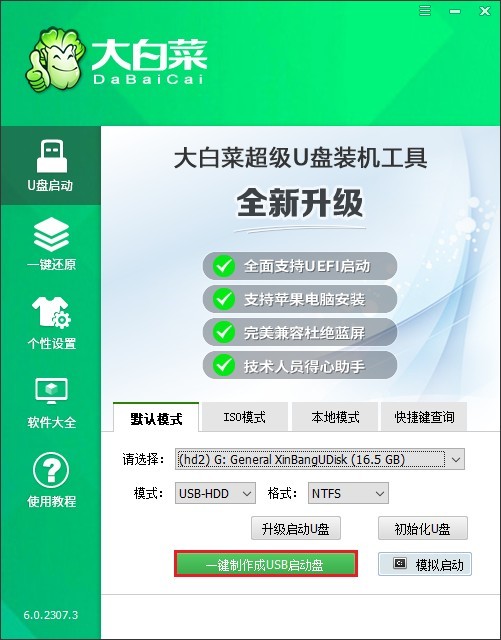
2、注意,u盘将被格式化,数据不可恢复!确认制作请点击“确定”。
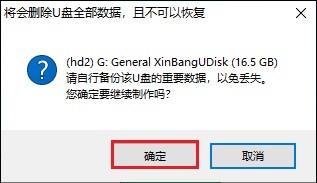
3、等待启动U盘制作完毕。
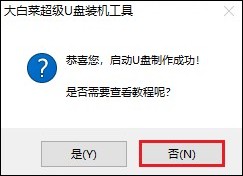
4、接下来,准备系统镜像。打开浏览器进入MSDN网站,下载所需要的操作系统版本,如下图所示,复制其ed2k链接下载即可获取系统镜像文件。
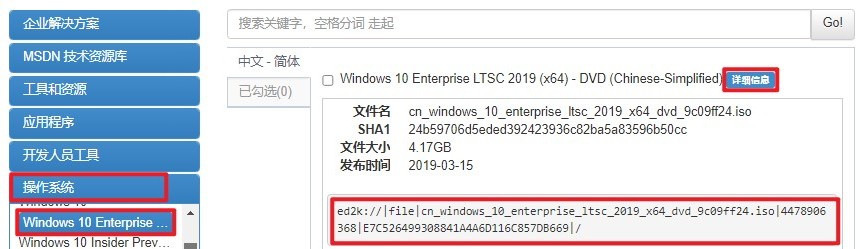
5、将操作系统文件保存在除C盘以外的分区,或者拷贝到U盘的根目录下。
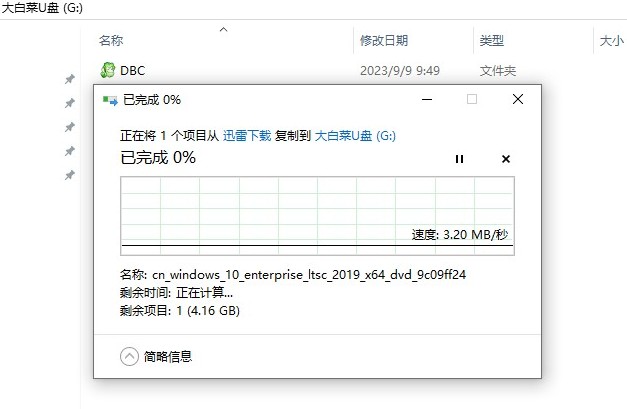
6、根据你的电脑品牌和类型,查询对应的启动热键,记住此键然后重新开机时多按几次。
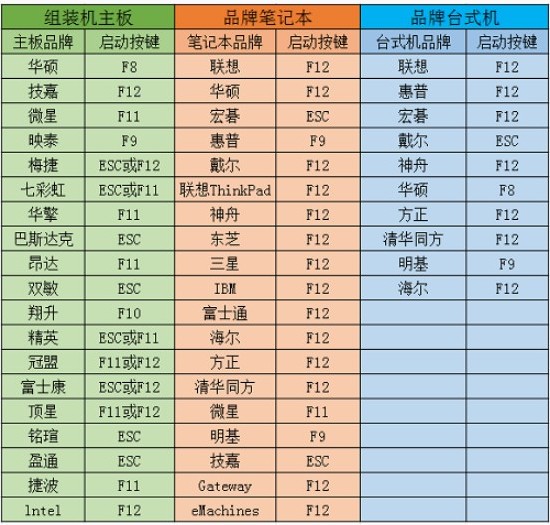
7、通过启动热键,电脑进入设置u盘启动页面,请选择带有usb字样的选项,或者你的u盘名称选项回车。
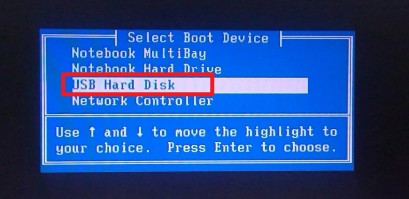
8、接下来,电脑进入winpe系统。
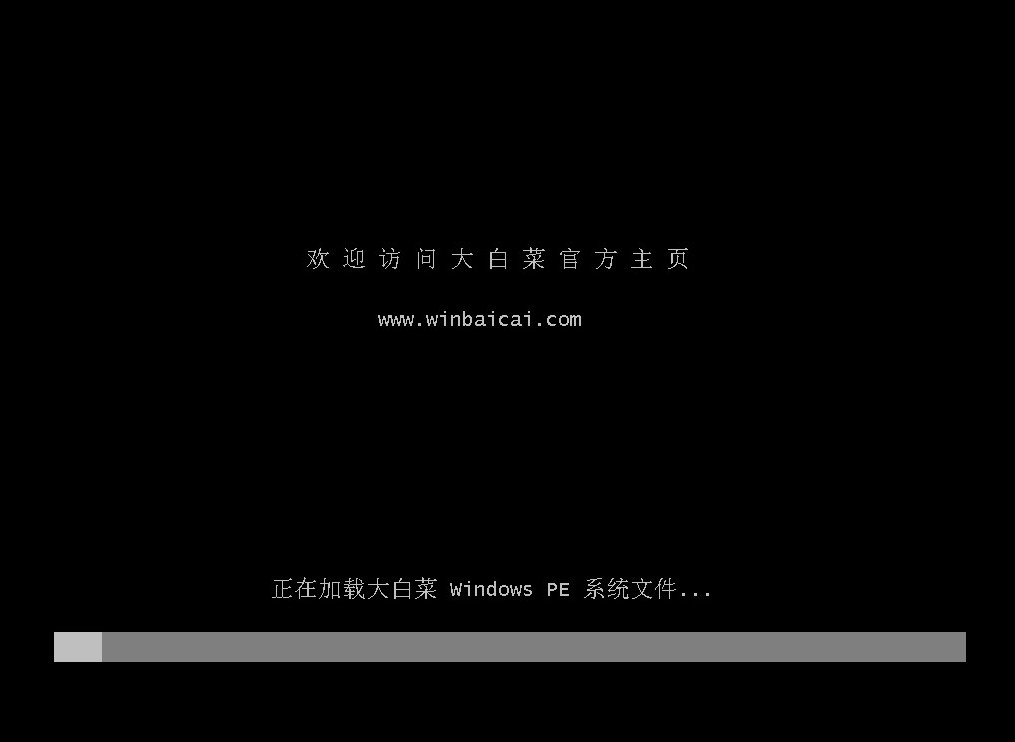
9、在PE系统桌面上,打开大白菜装机工具,在此页面中选择系统镜像,默认是安装在C盘上,点击“执行”。
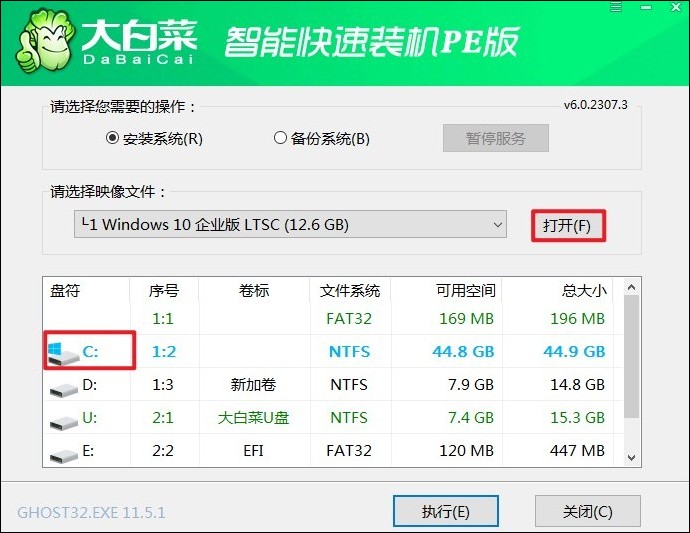
10、弹出执行还原操作的提示,默认选择“是”即可。
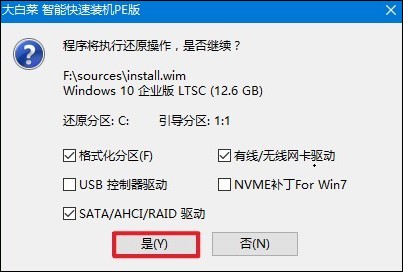
11、勾选“完成后重启”,系统安装完成后将自动重启,重启时拔出u盘。
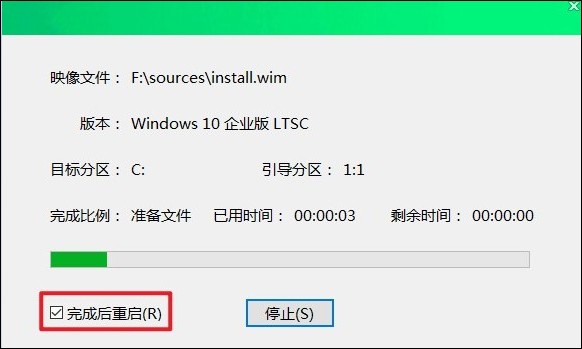
12、期间可能会经过多次重启才进入到系统桌面,耐心等待即可。
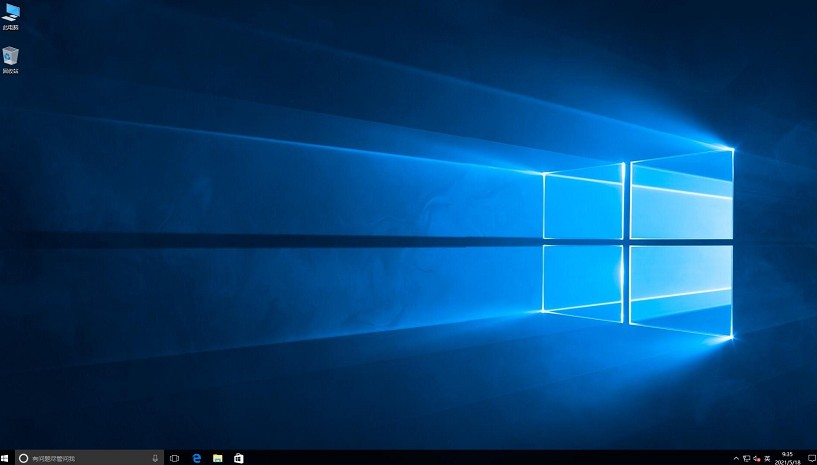
四、常见问题
a、更新win11键盘一直失灵解决方法
更新Windows 11后键盘失灵的问题可以通过以下几种方法来解决:
1、重新连接键盘:如果您使用的是有线键盘,尝试拔下键盘然后重新插入,确保连接正确。如果是无线或蓝牙键盘,请检查蓝牙是否已启用,并确保键盘已正确连接到您的设备。
2、重启电脑:有时候简单的重启操作可以解决临时的软件冲突或者错误。
3、使用辅助键盘:如果上述方法无效,尝试使用另一个键盘来确认问题是否出在键盘本身。
4、关闭筛选键:在某些情况下,筛选键的设置可能会影响键盘的正常使用,尤其是在笔记本电脑上。
5、更新或重新安装键盘驱动程序:驱动程序的问题往往是导致键盘失灵的原因之一。您可以通过设备管理器检查键盘的驱动程序,并进行更新或重新安装。
6、运行键盘疑难解答:Windows 系统提供了键盘故障排除工具,可以帮助诊断和解决键盘问题。
以上内容介绍了,u盘如何装win10系统。现在,无论是初次安装系统还是日后的系统维护,你都已经具备了使用U盘轻松处理的能力。祝你安装顺利,享受一个更加稳定和清洁的操作系统环境!还想了解更多有关内容,请关注本站哦!